怎样快速打开Win10系统下注册表编辑器?【图文教程】
注册表是Windows中的一个重要的数据库,有时候我们需要通过更改注册表编辑器,来更改电脑设置、调整系统结构等。但是,因为不少用户win10系统的操作还不是十分了解,因此很多人都不知道如何打开注册表编辑器。接下来,小编就向大家分享怎样快速打开Win10系统下注册表编辑器的图文教程。
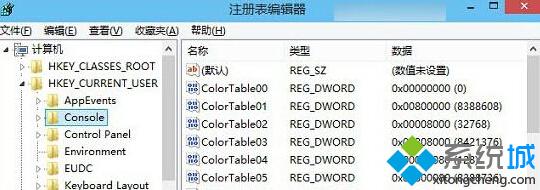
使用【Regedit】命令打开Win10注册表编辑器
1.首先使用【Win】+ 【R】组合快捷键,快速打开运行命令框,在打开后面键入命令:【Regedit】,如下图所示。
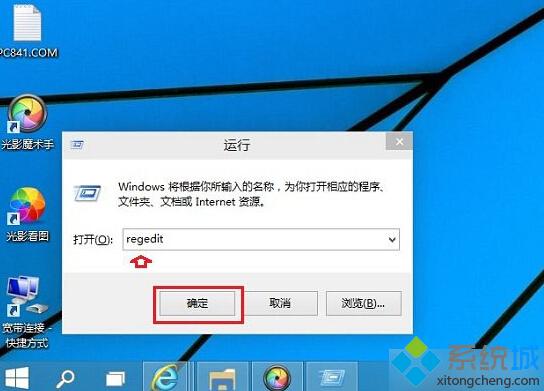
2.完后后按回车键(或点击“确定”)就可以打开Win10注册表编辑器了,如下图所示。
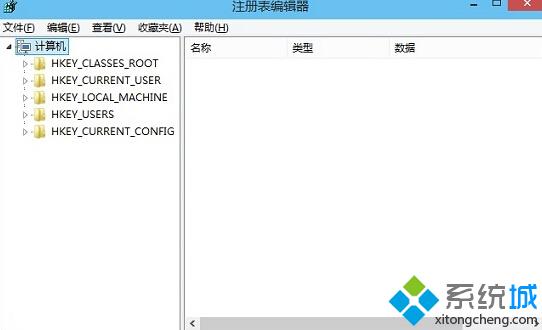
在Win10系统中打开注册表编辑器,其实非常简单,有想要打开注册编辑器的用户可以按照小编分享的步骤进行操作。不过,需要注意的如果对于注册表还不是很了解的用户,建议不要随意修改,以免造成各种电脑问题的发生。
相关推荐:
win10系统下注册表导出和导入的设置方法【图文】
我告诉你msdn版权声明:以上内容作者已申请原创保护,未经允许不得转载,侵权必究!授权事宜、对本内容有异议或投诉,敬请联系网站管理员,我们将尽快回复您,谢谢合作!










